Keluaran Sokongan Jangka Panjang terbaharu Ubuntu telah dikeluarkan! Ia adalah 20.04 LTS, dan ia adalah kemas kini yang menarik dengan banyak ciri baharu dan menarik, seperti “Mod Jangan Ganggu,” penskalaan pecahan, sokongan ZFS yang dipertingkatkan, Linux 5.4, sokongan VPN WireGuard dalam kernel, Gnome 3.36, dan banyak lagi. !
Menaik taraf kepada keluaran Ubuntu baharu boleh menjadi menakutkan jika anda pengguna Linux baharu. Itulah sebabnya dalam panduan ini, kami akan menunjukkan kepada anda semua yang anda perlu lakukan untuk menaik taraf sistem anda kepada keluaran 20.04 LTS terkini!
Nota: Sebelum cuba menaik taraf daripada keluaran Ubuntu sedia ada anda kepada 20.04, kami amat mengesyorkan anda membuat sandaran pada pemacu keras USB luaran atau pemacu kilat USB. Peningkatan Ubuntu biasanya berjalan dengan lancar, tetapi bukan idea yang buruk untuk memastikan data anda selamat sekiranya berlaku kemalangan .
Menaik taraf kepada 20.04 LTS – GUI
Cara paling mudah untuk menaik taraf keluaran Ubuntu anda adalah dengan menggunakan alat peningkatan GUI terbina dalam. Ia sangat mudah untuk digunakan dan tidak memerlukan sebarang pengetahuan baris arahan.
Untuk memulakan proses naik taraf, tekan Win pada papan kekunci. Menekan butang ini akan membuka kotak carian Gnome. Dalam kotak carian ini, cari "Pengemas Kini Perisian" dan lancarkannya. Kemudian, ikuti arahan langkah demi langkah di bawah untuk meningkatkan sistem anda!
Nota: tidak menggunakan desktop Gnome Ubuntu? Cari "Pengemas Kini Perisian" dalam menu apl pada desktop anda dan lancarkannya. Semua perisa Ubuntu mempunyai alat pengurus kemas kini yang sama.
Langkah 1: Semasa anda melancarkan "Pengemas Kini Perisian," ia akan mula menyemak kemas kini untuk keluaran semasa Ubuntu yang anda gunakan. Ubuntu perlu memasang kemas kini perisian yang tersedia sebelum cuba menaik taraf kepada 20.04 LTS. Duduk, bersabar, dan benarkan peningkatan selesai.
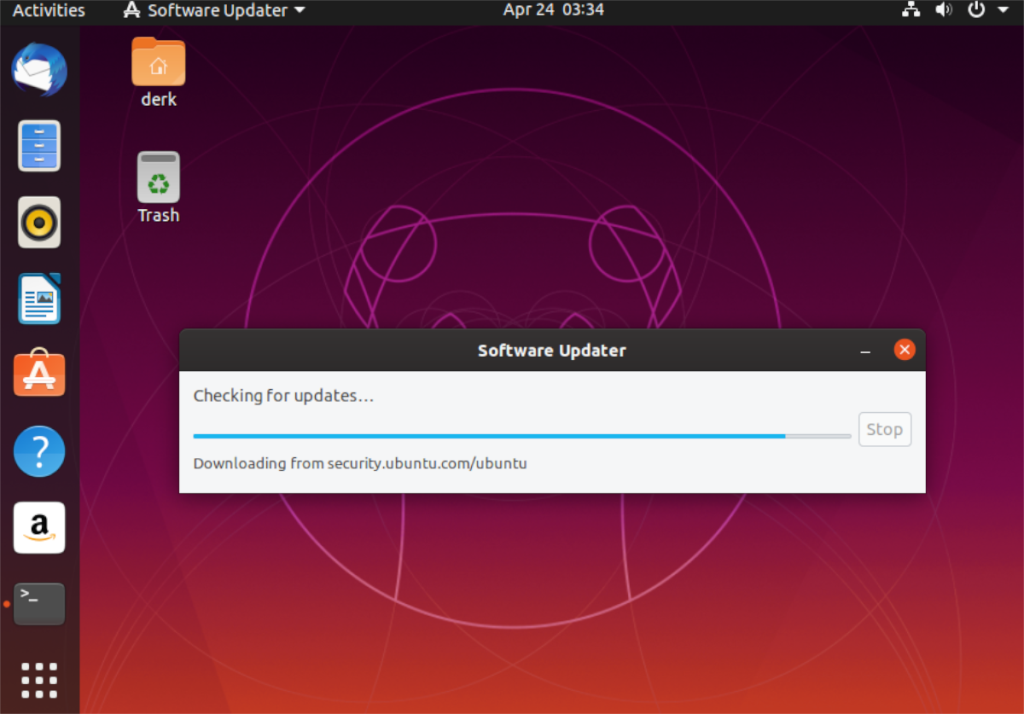
Langkah 2: Apabila tampung perisian anda dikemas kini, anda akan melihat pemberitahuan muncul pada skrin yang mengatakan, "Perisian pada komputer ini adalah terkini." Pada pemberitahuan yang sama ini, anda juga akan melihat "Ubuntu 20.04 tersedia" dan butang "Naik taraf".
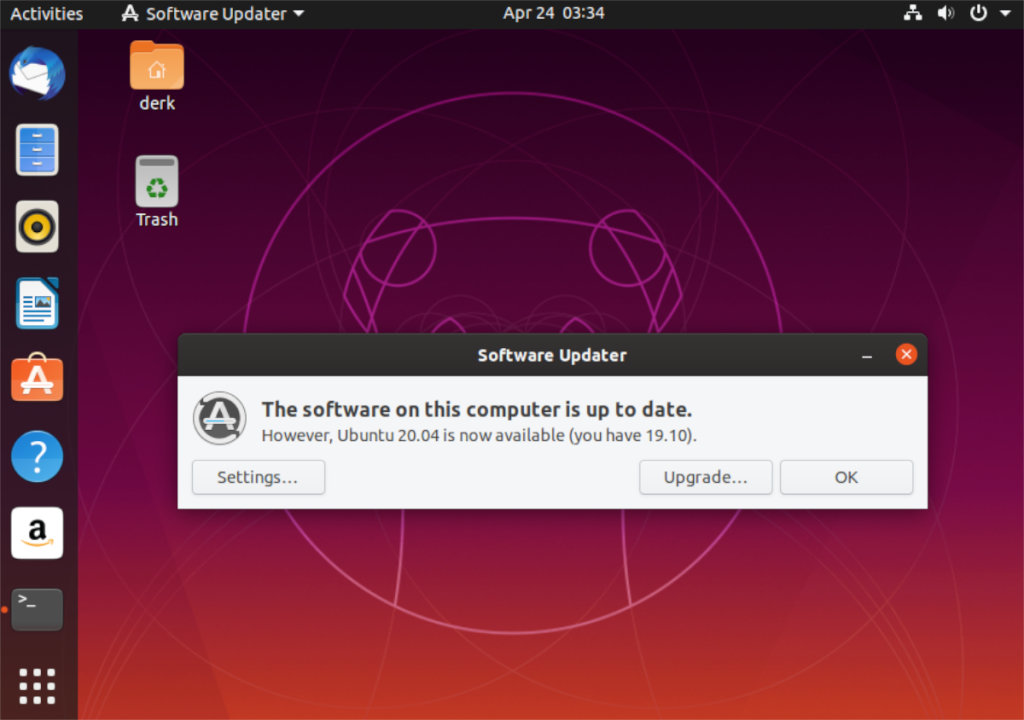
Pilih butang "Naik taraf" untuk memberitahu Ubuntu anda ingin memulakan proses naik taraf.
Langkah 3: Setelah memilih butang "Naik taraf", anda akan melihat halaman nota keluaran untuk Ubuntu 20.04 LTS. Baca nota untuk mengetahui semua tentang ciri baharu yang disertakan dalam keluaran baharu.
Apabila anda telah selesai membaca nota keluaran, cari butang "Naik taraf" di bahagian bawah halaman dan klik padanya untuk pergi ke halaman seterusnya.
Langkah 4: Mengikuti nota keluaran 20.04 LTS, anda akan melihat alat "Naik Taraf Pengedaran". Ia akan menyediakan sistem Ubuntu semasa anda untuk 20.04 dengan menyediakan saluran perisian baharu, dsb. Duduk dan benarkan alat "Naik Taraf Pengedaran" berfungsi.
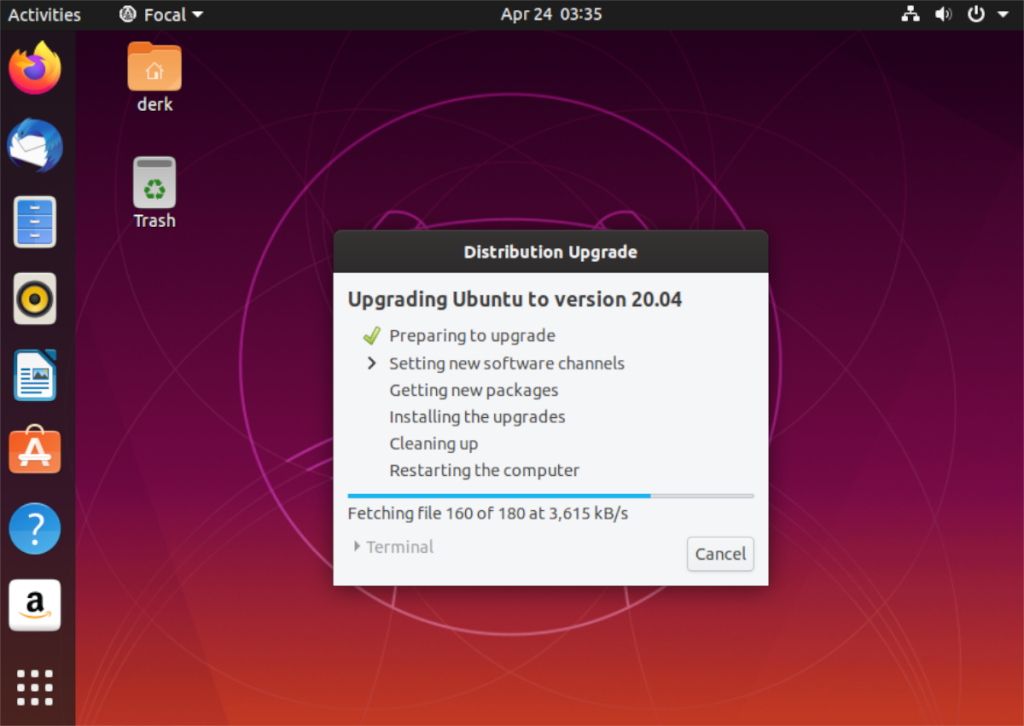
Apabila alat "Naik Taraf Pengedaran" selesai menyediakan sistem anda untuk 20.04 LTS, anda akan melihat pemberitahuan. Pemberitahuan ini mengatakan, "Adakah anda mahu memulakan peningkatan?" Klik "Mulakan Naik Taraf" untuk meneruskan.
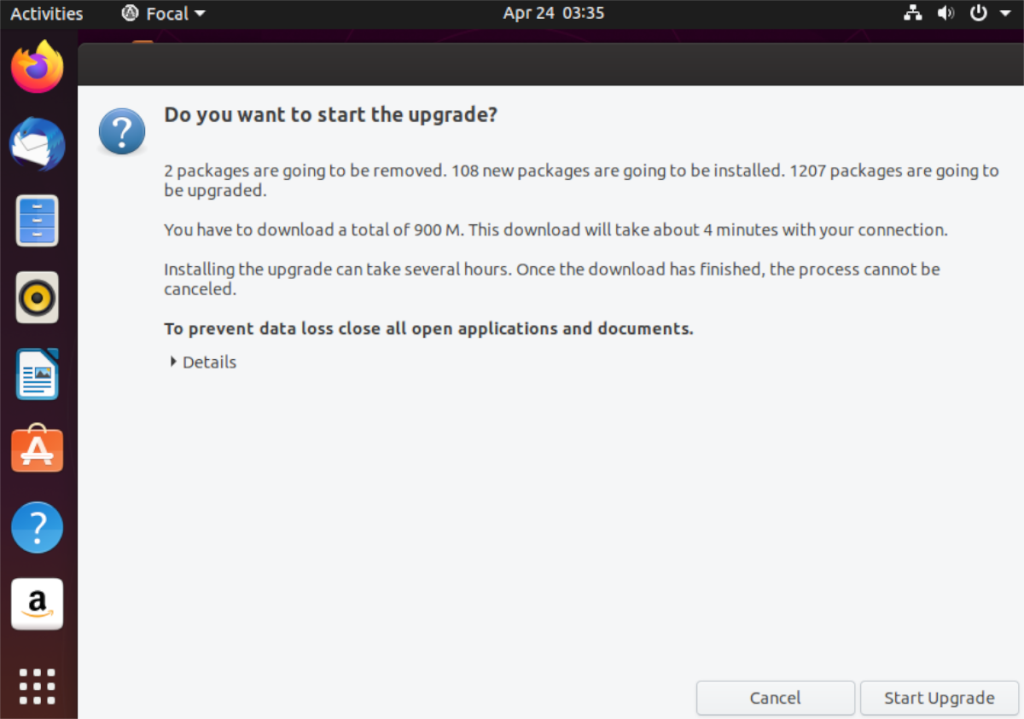
Langkah 5: Selepas mengklik butang "Mulakan Naik Taraf", alat "Naik Taraf Pengedaran" akan mula memuat turun semua pakej Ubuntu 20.04 LTS dan memasangnya. Proses ini akan mengambil masa yang agak lama, jadi bersabarlah!
Langkah 6: Apabila alat "Naik Taraf Pengedaran" selesai dinaik taraf kepada Ubuntu 20.04 LTS, ia akan memaparkan pemberitahuan yang mengatakan, "Mulakan semula sistem untuk menyelesaikan peningkatan." Cari butang "Mulakan Semula Sekarang" dan klik padanya untuk but semula.
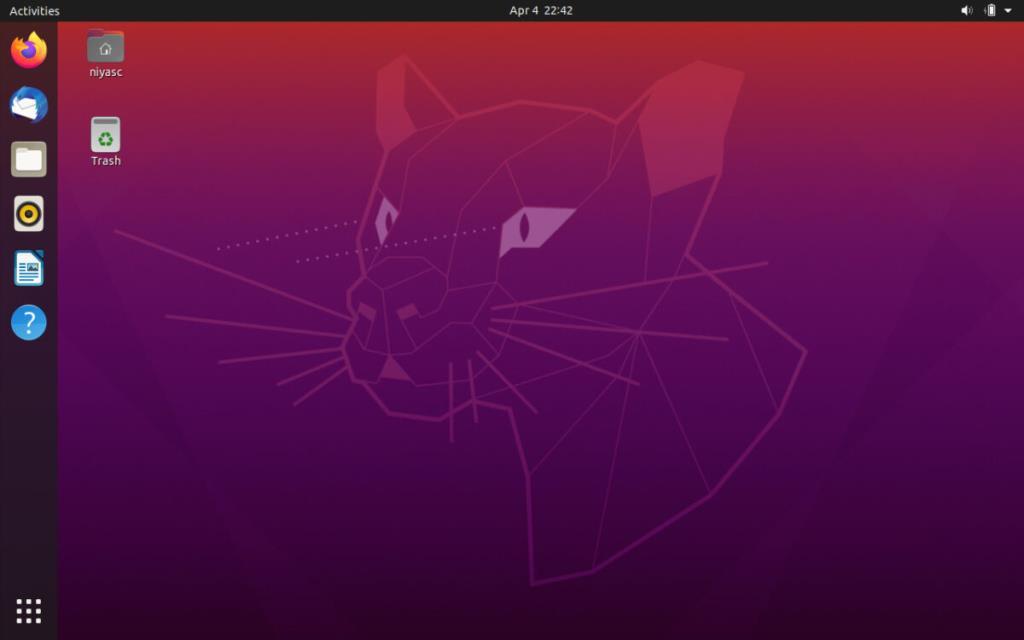
Selepas log masuk semula, anda akan menggunakan Ubuntu 20.04 LTS!
Menaik taraf kepada 20.04 LTS – baris arahan
Menggunakan alat naik taraf GUI biasanya merupakan cara terbaik untuk menaik taraf kepada Ubuntu 20.04 LTS. Walau bagaimanapun, jika anda bukan peminat GUI, dan mengetahui baris arahan Linux, anda akan gembira mengetahui bahawa adalah mungkin untuk menaik taraf kepada Ubuntu 20.04 LTS melalui terminal.
Untuk memulakan naik taraf, buka tetingkap terminal. Kemudian, dengan tetingkap terminal terbuka, ikut arahan langkah demi langkah di bawah.
Langkah 1: Semak keluaran Ubuntu semasa anda untuk sebarang peningkatan atau tampung perisian yang tersedia dengan menggunakan arahan kemas kini .
kemas kini sudo apt
Langkah 2: Menggunakan perintah naik taraf dan perintah naik taraf dist , pasangkan naik taraf perisian dan tampung.
sudo apt upgrade -y sudo apt dist-upgrade -y
Langkah 3: Dengan keluaran semasa Ubuntu anda yang terkini, tiba masanya untuk menukar sumber perisian anda kepada yang 20.04 LTS. Untuk melakukan itu, gunakan arahan sed berikut .
sudo sed -i 's/eoan/focal/g' /etc/apt/sources.list
Langkah 4: Selepas menukar sumber perisian sistem Ubuntu anda kepada yang baharu 20.04 LTS, anda mesti menjalankan arahan kemas kini untuk memuktamadkan perubahan sumber perisian.
kemas kini sudo apt
Langkah 5: Mengikuti arahan kemas kini , gunakan perintah naik taraf dan naik taraf dist untuk memasang semua pakej Ubuntu 20.04 LTS baharu pada sistem anda.
JANGAN TUTUP TERMINAL SEMASA PERINTAH INI BERJALAN ATAU NAIK TARAF AKAN GAGAL!
sudo apt upgrade -y sudo apt dist-upgrade -y
Langkah 6: Setelah kedua-dua perintah naik taraf dan naik taraf dist selesai, but semula PC Linux anda, kemudian buka tetingkap terminal sekali lagi.
Di dalam tetingkap terminal, gunakan apt autoremove untuk menyahpasang sebarang pakej yang tidak diperlukan daripada versi Ubuntu sebelumnya yang anda gunakan.
sudo apt autoremove
Setelah arahan autoremove selesai, anda akan bersedia untuk menggunakan Ubuntu 20.04 LTS!

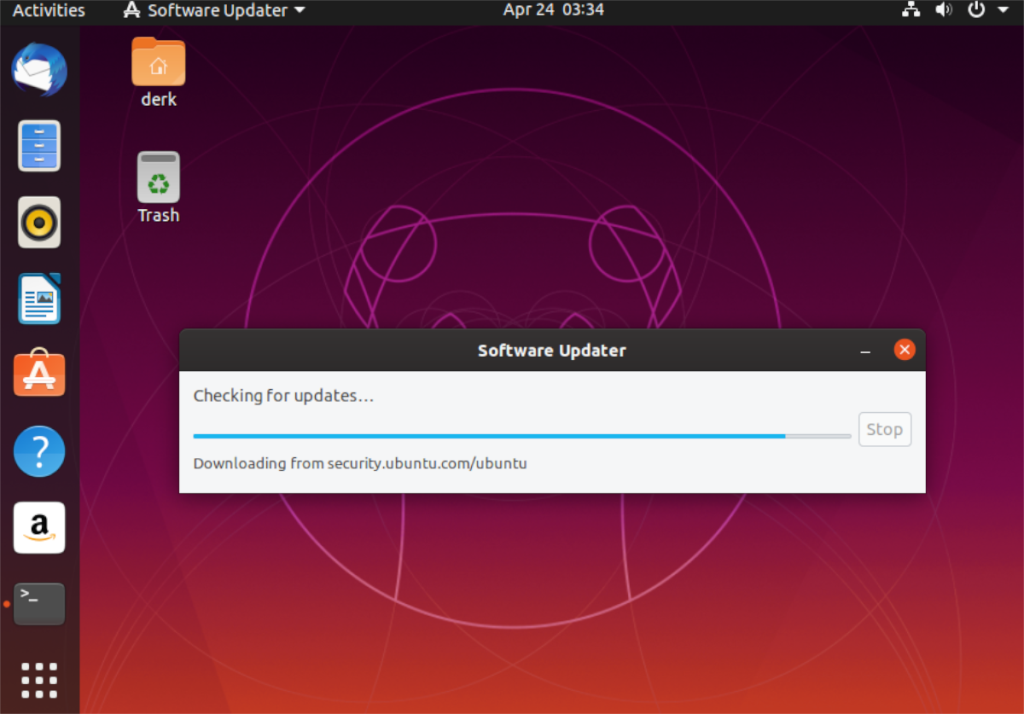
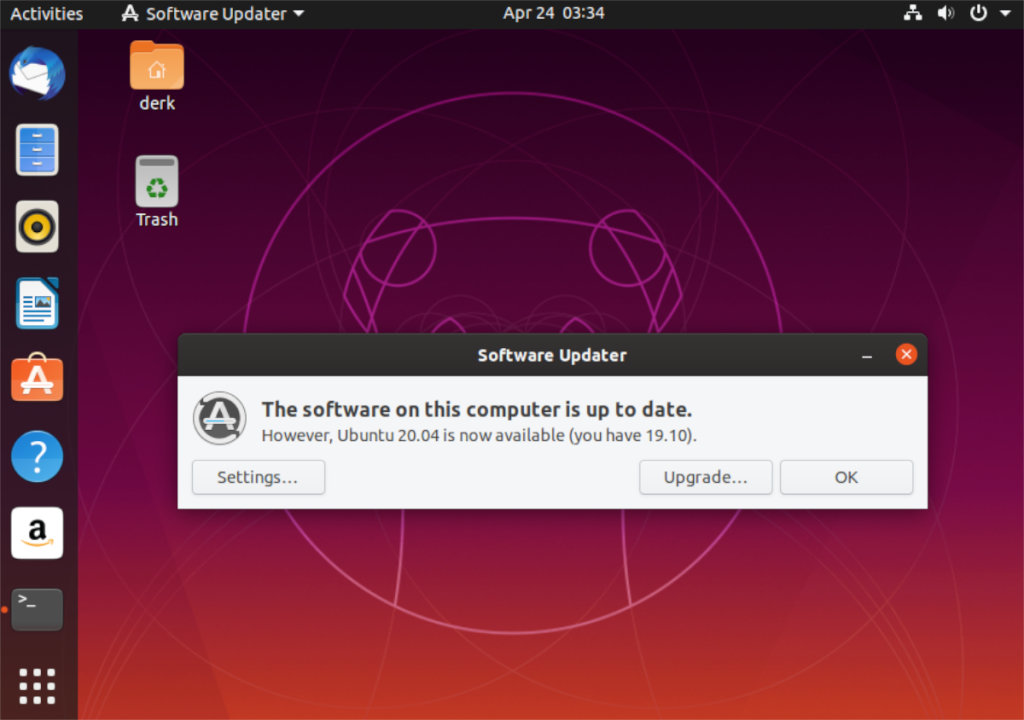
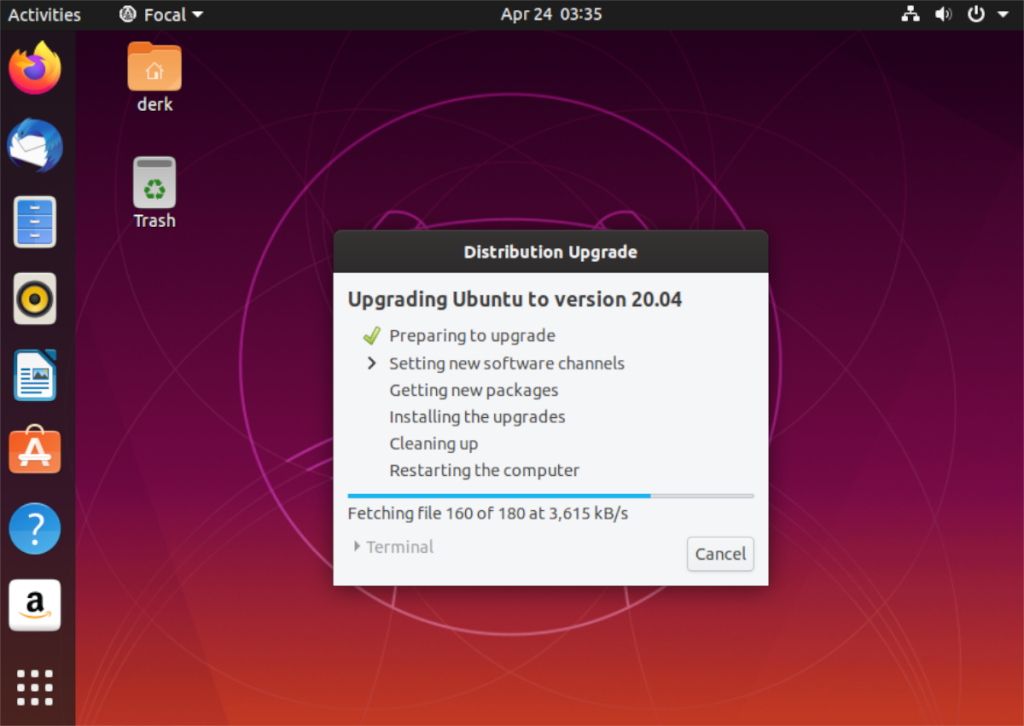
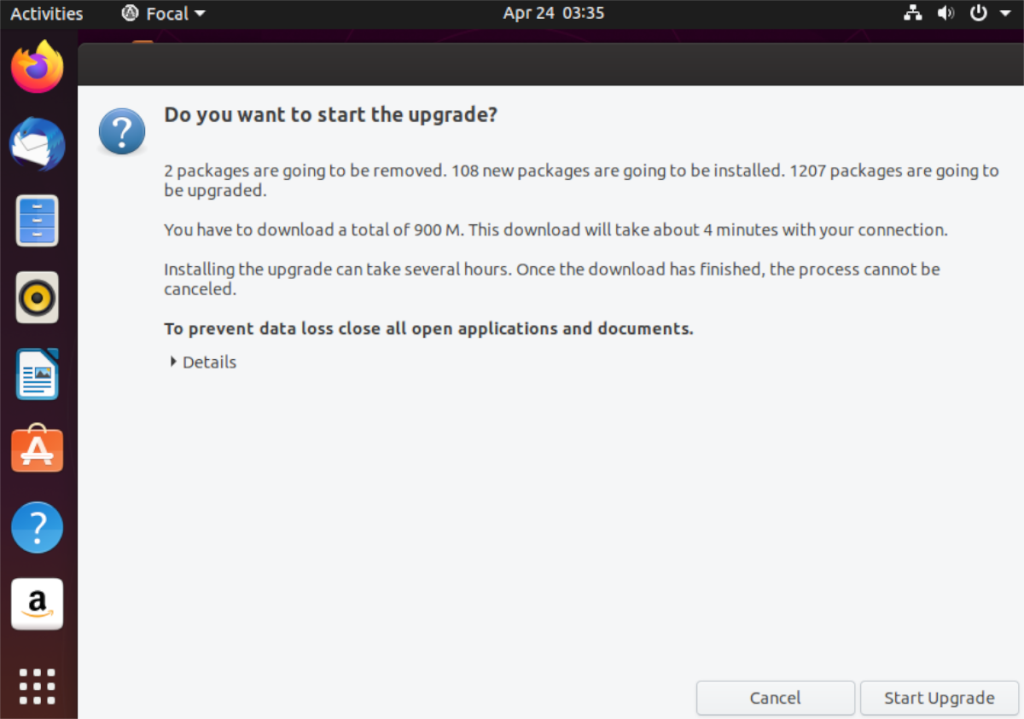
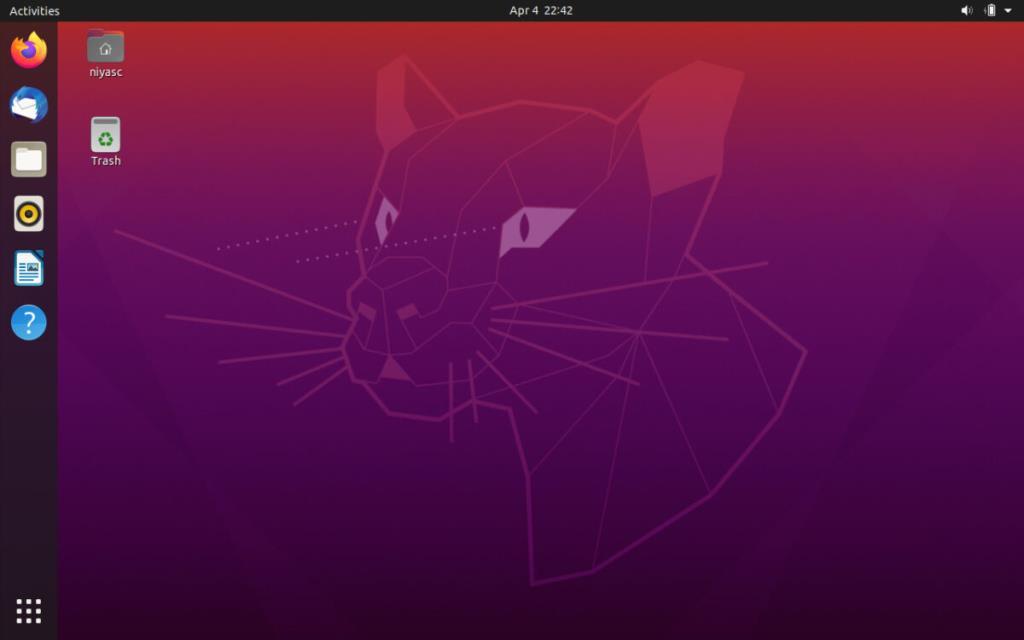



![Muat turun FlightGear Flight Simulator Secara Percuma [Selamat mencuba] Muat turun FlightGear Flight Simulator Secara Percuma [Selamat mencuba]](https://tips.webtech360.com/resources8/r252/image-7634-0829093738400.jpg)




